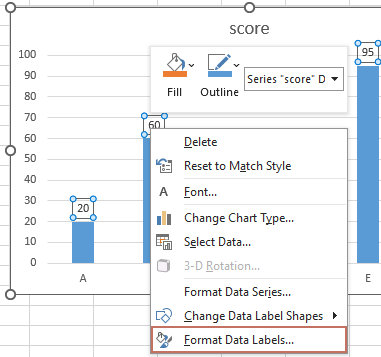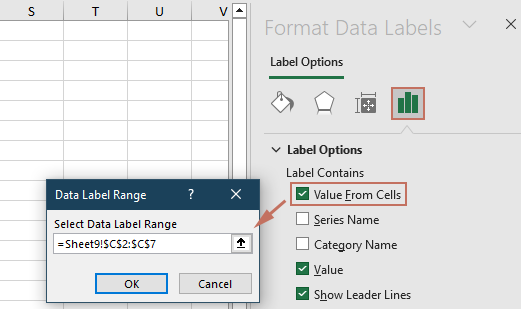Comment masquer les étiquettes de données nulles dans un graphique dans Excel ?
Lors de la création de graphiques dans Excel, l'ajout d'étiquettes de données aide à clarifier les points de données et à fournir aux spectateurs un accès direct aux valeurs. Cependant, lorsque vos données incluent des zéros, Excel affichera souvent ces zéros sous forme d'étiquettes de données, ce qui peut causer de la confusion ou rendre le graphique moins visuellement attrayant. Dans de nombreuses situations professionnelles, académiques ou de rapport, il est courant de préférer masquer ces étiquettes de données nulles afin que seules les valeurs vraiment significatives soient affichées sur le graphique.
Heureusement, Excel propose plusieurs méthodes pratiques pour masquer les étiquettes de données nulles, chacune adaptée à différents besoins et workflows. Ce tutoriel résume les approches populaires, y compris le formatage intégré, les méthodes basées sur des formules et même l'automatisation avec VBA. Lisez la suite pour des instructions étape par étape et des conseils utiles pour vous assurer que vos graphiques n'affichent que les données importantes.
- Masquer les étiquettes de données nulles dans un graphique via un format de nombre personnalisé
- Formule Excel - Masquer les zéros via une formule SI dans les données sources
- Code VBA - Masquer automatiquement les étiquettes de données nulles par code
Masquer les étiquettes de données nulles dans un graphique via un format de nombre personnalisé
Si vous souhaitez masquer les étiquettes de données nulles dans un graphique sans modifier les données originales, l'une des méthodes les plus rapides consiste à appliquer un format de nombre personnalisé aux étiquettes de données. Cette méthode est particulièrement utile lorsque vous souhaitez conserver les données sous-jacentes (y compris les zéros) mais simplement éviter d'afficher les valeurs nulles sur le graphique.
1. Tout d'abord, ajoutez des étiquettes de données à votre graphique selon vos besoins. Ensuite, faites un clic droit sur l'une des étiquettes de données et sélectionnez Format des étiquettes de données dans le menu contextuel. Voir capture d'écran :

2. Dans la boîte de dialogue Format des étiquettes de données, cliquez sur Nombre dans le volet de gauche. Ensuite, choisissez Personnalisé dans la liste déroulante Catégorie. Entrez le code de format personnalisé #"" dans la zone de texte Code de format, et cliquez sur Ajouter pour l'enregistrer dans la liste des types. Voir capture d'écran :

Remarque : Dans Excel 2013 ou versions ultérieures, après avoir fait un clic droit sur une étiquette de données et sélectionné Format des étiquettes de données, développez Nombre dans le panneau de formatage, sélectionnez Personnalisé, entrez #"" comme Code de format, et cliquez sur Ajouter.

3. Cliquez sur Fermer pour quitter la boîte de dialogue. Maintenant, toutes les étiquettes de données ayant une valeur de zéro seront masquées de l'affichage du graphique, laissant apparaître uniquement les valeurs non nulles.

Astuce : Pour restaurer les étiquettes de données nulles, revenez à la boîte de dialogue Format des étiquettes de données, sélectionnez Nombre > Personnalisé, et choisissez un format numérique standard tel que #,##0;-#,##0 dans la liste Type.
Cette solution est particulièrement efficace lorsque vous souhaitez une correction visuelle rapide, et elle fonctionne pour la plupart des graphiques basés sur des nombres (tels que les colonnes, barres, lignes, etc.). Cependant, si votre source de données est régulièrement mise à jour avec des formules ou des valeurs zéro changeantes, vous voudrez peut-être explorer des solutions basées sur des formules ou automatisées ci-dessous.
Attention : Le formatage personnalisé des nombres masquera visuellement les zéros dans le graphique, mais la valeur réelle reste zéro en arrière-plan et dans les données sources.
Formule Excel - Masquer les zéros dans un graphique avec une formule SI dans les données sources
Une autre méthode pratique pour empêcher les étiquettes de données nulles d'apparaître sur votre graphique Excel consiste à modifier vos données sources en utilisant une formule SI. Cette méthode remplace les valeurs zéro dans la plage de données du graphique par des cellules vides, ce qui empêche le moteur de création de graphiques Excel de tracer ou d'étiqueter ces points. Cette approche est particulièrement utile lorsque le graphique référence une plage de données dynamique ou des formules, et que vous souhaitez contrôler quelles données sont affichées sans étapes de formatage supplémentaires.
Scénarios applicables : Utilisez cette solution lorsque vous avez le contrôle sur les données sources (ou pouvez créer une colonne d'aide pour le graphique), et souhaitez exclure complètement les valeurs zéro des étiquettes ou de la série du graphique lui-même.
Avantages : Simple, efficace, garantit que les zéros sont omis des points de données du graphique ainsi que de ses étiquettes.
Inconvénients : Nécessite soit d'ajuster les données existantes, soit d'ajouter une colonne d'aide si vous ne voulez pas altérer votre jeu de données original.
Pour mettre en œuvre cette solution :
1. Dans une nouvelle colonne d'aide ou dans votre plage de données existante (par exemple, supposons que vos valeurs originales soient dans la colonne B à partir de la cellule B2), entrez la formule suivante dans la cellule correspondante de la colonne d'aide (par exemple, cellule C2) :
=IF(A1=0,"",A1)Cette formule vérifie la cellule C2 : si la valeur est zéro, elle retourne une cellule vide ; sinon, elle retourne la valeur originale.
2. Appuyez sur Entrée pour confirmer la formule. Ensuite, copiez la formule vers le bas en sélectionnant la cellule contenant la formule, en faisant glisser la poignée de remplissage, ou en utilisant Ctrl+C/Ctrl+V.
3. Mettez à jour la plage de données de votre graphique pour référencer cette nouvelle colonne d'aide (par exemple, colonne C) afin que les séries tracées reflètent les valeurs ajustées.
- Faites un clic droit sur une étiquette de données existante dans le graphique et sélectionnez "Format des étiquettes de données".
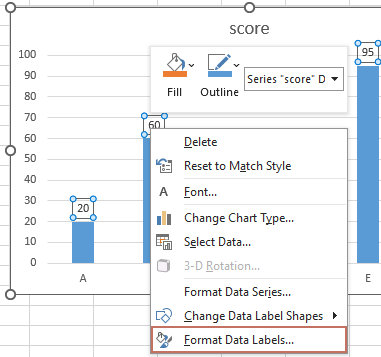
- Sous Options des étiquettes, choisissez "Valeur à partir des cellules". Une boîte de dialogue apparaît, sélectionnez la plage de votre colonne d'aide et cliquez sur OK.
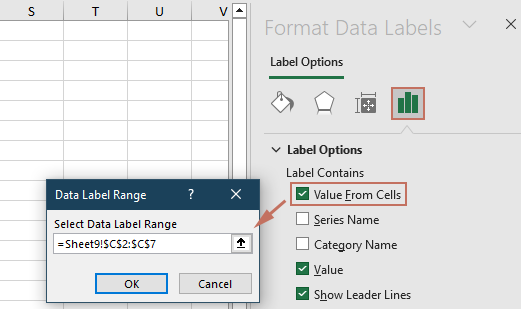
- Décochez les autres options d'étiquettes telles que "Valeur".
Maintenant, Excel n'affichera pas d'étiquettes de données pour les valeurs zéro, car les cellules dans la plage de données du graphique sont véritablement vides (et non zéro). En guise de rappel, assurez-vous que les cellules vides ne sont pas interprétées comme des zéros dans vos paramètres de graphique (par exemple, pour les graphiques en ligne ou en nuage de points, vérifiez les « Paramètres des cellules masquées et vides » via Sélectionner les données → Cellules masquées et vides).
Rappel d'erreur : Si votre colonne de formules contient des erreurs comme #VALEUR! dans une cellule, ces points peuvent également être omis ou afficher des étiquettes d'erreur sur le graphique — assurez-vous que votre formule fonctionne pour toutes les lignes.
Code VBA - Masquer automatiquement les étiquettes de données nulles dans un graphique
Pour les ensembles de données volumineux, les graphiques fréquemment mis à jour ou les rapports répétés, l'utilisation de VBA offre un moyen pratique et efficace de masquer ou supprimer automatiquement les étiquettes de données nulles d'un graphique Excel. La solution VBA convient lorsque vous souhaitez automatiser le processus ou traiter plusieurs graphiques à la fois sans formatage manuel.
Scénarios applicables : Cette approche est particulièrement adaptée aux utilisateurs à l'aise avec l'exécution de macros, ou lors de la gestion de tâches de création de graphiques complexes et répétitives dans plusieurs classeurs Excel.
Avantages : Automatise le masquage des étiquettes de données nulles, économise du temps et réduit les risques d'erreurs manuelles. Fonctionne même lorsque les données du graphique changent ou lors de la création de tableaux de bord avec des mises à jour fréquentes.
Inconvénients : Nécessite d'activer les macros et une compréhension des procédures VBA de base. Les modifications apportées par VBA peuvent nécessiter d'être actualisées si les données ou les séries du graphique sont mises à jour après exécution.
Comment utiliser cette solution VBA :
1. Sur le ruban Excel, cliquez sur Développeur > Visual Basic pour ouvrir l'éditeur VBA. Dans la fenêtre VBA, cliquez sur Insérer > Module, et collez le code suivant dans le module nouvellement créé :
Sub HideZeroDataLabels()
'Updated by extendoffice 2025/7/11
Dim cht As Chart
Dim s As Series
Dim pt As Point
Dim xTitleId As String
On Error Resume Next
xTitleId = "KutoolsforExcel"
Set cht = Application.ActiveChart
If cht Is Nothing Then
MsgBox "Please activate the chart from which you want to hide zero data labels.", vbExclamation, xTitleId
Exit Sub
End If
For Each s In cht.SeriesCollection
For Each pt In s.Points
If pt.HasDataLabel Then
If pt.DataLabel.Text = "0" Or pt.DataLabel.Text = "0%" Then
pt.DataLabel.Delete
End If
End If
Next pt
Next s
End Sub2. Revenez à votre feuille de calcul et activez le graphique où vous souhaitez masquer les étiquettes de données nulles (en cliquant une fois sur la bordure du graphique).
3. Revenez à l'éditeur VBA et cliquez sur ![]() Exécuter le bouton (ou appuyez sur F5) pour exécuter la macro. La macro parcourra toutes les séries du graphique et masquera automatiquement toute étiquette ayant une valeur de zéro, tout en laissant les autres étiquettes de données intactes.
Exécuter le bouton (ou appuyez sur F5) pour exécuter la macro. La macro parcourra toutes les séries du graphique et masquera automatiquement toute étiquette ayant une valeur de zéro, tout en laissant les autres étiquettes de données intactes.
Conseils pratiques : Si votre graphique contient plus d'une série de données, la macro traitera chaque série individuellement. Vous pouvez également attribuer la macro à un bouton personnalisé pour une utilisation répétée plus facile.
Rappel d'erreur : Assurez-vous d'avoir activé les macros avant d'exécuter le code, et que le graphique que vous souhaitez traiter est actuellement activé, sinon la macro affichera un avertissement.
Articles relatifs :
Meilleurs outils de productivité pour Office
Améliorez vos compétences Excel avec Kutools pour Excel, et découvrez une efficacité incomparable. Kutools pour Excel propose plus de300 fonctionnalités avancées pour booster votre productivité et gagner du temps. Cliquez ici pour obtenir la fonctionnalité dont vous avez le plus besoin...
Office Tab apporte l’interface par onglets à Office, simplifiant considérablement votre travail.
- Activez la modification et la lecture par onglets dans Word, Excel, PowerPoint, Publisher, Access, Visio et Project.
- Ouvrez et créez plusieurs documents dans de nouveaux onglets de la même fenêtre, plutôt que dans de nouvelles fenêtres.
- Augmente votre productivité de50 % et réduit des centaines de clics de souris chaque jour !
Tous les modules complémentaires Kutools. Une seule installation
La suite Kutools for Office regroupe les modules complémentaires pour Excel, Word, Outlook & PowerPoint ainsi qu’Office Tab Pro, idéal pour les équipes travaillant sur plusieurs applications Office.
- Suite tout-en-un — modules complémentaires Excel, Word, Outlook & PowerPoint + Office Tab Pro
- Un installateur, une licence — installation en quelques minutes (compatible MSI)
- Une synergie optimale — productivité accélérée sur l’ensemble des applications Office
- Essai complet30 jours — sans inscription, ni carte bancaire
- Meilleure valeur — économisez par rapport à l’achat d’add-ins individuels